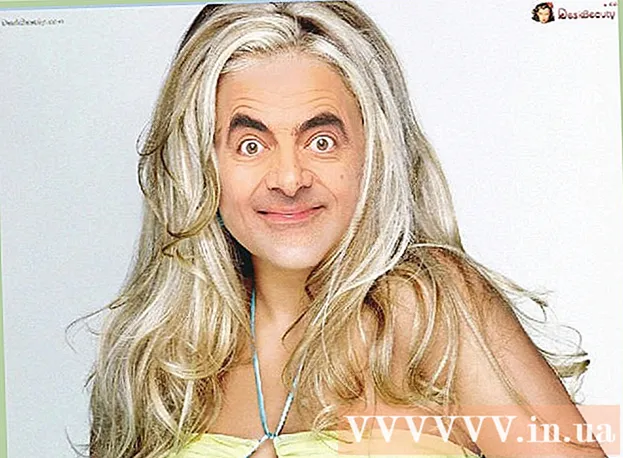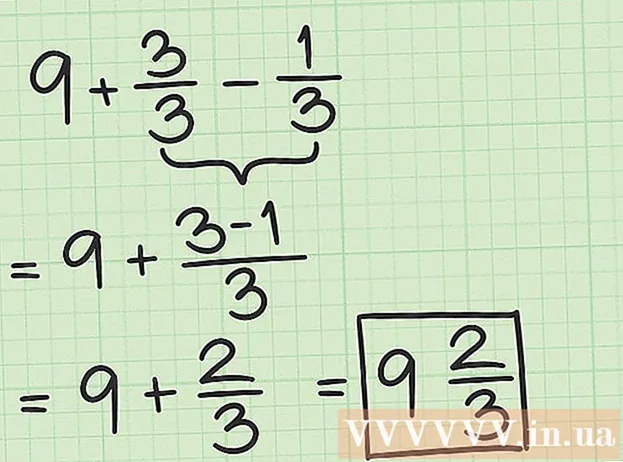Sadržaj
- Kročiti
- Metoda 1 od 3: Redovito čistite tipkovnicu
- Metoda 2 od 3: Uklonite tipke
- Metoda 3 od 3: Sušenje mokre tipkovnice
- Savjeti
- Upozorenja
Ako povremeno ne očistite tipkovnicu prijenosnog računala, s vremenom se može prilično zaprljati. Prsti će na tipkama ostaviti masnoću, a mrvice, prašina ili čak dlaka kućnih ljubimaca mogu ući u praznine na tipkovnici. Mislite li da bi vašoj tipkovnici možda trebalo čišćenje? Nema problema, jer to lako možete učiniti sami. Pa čak i ako slučajno prolijete vodu ili drugu tekućinu preko tipkovnice, možete osigurati da je šteta ograničena u nekoliko koraka!
Kročiti
Metoda 1 od 3: Redovito čistite tipkovnicu
 Prije početka isključite prijenosno računalo i izvadite kabel. Ne biste trebali nanositi vodu ili druge tekućine izravno na svoje prijenosno računalo, ali prvo biste ga trebali potpuno isključiti i provjeriti je li više povezan s mrežom napajanja. Tada sigurno znate da nećete ništa oštetiti ako u laptop uđe malo vlage. Isključite prijenosno računalo klikom na gumb za napajanje u izborniku Start. Zatim izvucite kabel za napajanje.
Prije početka isključite prijenosno računalo i izvadite kabel. Ne biste trebali nanositi vodu ili druge tekućine izravno na svoje prijenosno računalo, ali prvo biste ga trebali potpuno isključiti i provjeriti je li više povezan s mrežom napajanja. Tada sigurno znate da nećete ništa oštetiti ako u laptop uđe malo vlage. Isključite prijenosno računalo klikom na gumb za napajanje u izborniku Start. Zatim izvucite kabel za napajanje. - Isključivanjem prijenosnog računala zaštitite se od opasnosti od strujnog udara. Također, ne riskirate da svom šefu slučajno pošaljete e-poštu punu pogrešaka!
 Okrenite laptop naopako i lagano ga dodirnite ili protresite. To će otpustiti svu veću prašinu, mrvice ili druge ostatke iz utora na tipkovnici. Ako prvo uklonite veće čestice nečistoće, kasnije će biti lakše preciznije čišćenje.
Okrenite laptop naopako i lagano ga dodirnite ili protresite. To će otpustiti svu veću prašinu, mrvice ili druge ostatke iz utora na tipkovnici. Ako prvo uklonite veće čestice nečistoće, kasnije će biti lakše preciznije čišćenje. Savjet: Da biste lakše sakupljali prljavštinu, stavite rasklopljeni ručnik ispod laptopa prije nego što ga protresete.
 Koristite komprimirani zrak za raspršivanje prašine između tipki. Prije upotrebe komprimiranog zraka provjerite je li slama pričvršćena na kombi. Okrenite tipkovnicu na bok i špricajte kratkim potezima između tipki, pomičući kombi naprijed-natrag po tipkovnici. Sila zraka otpustit će svu prljavštinu koja se nalazi između i ispod tipki.
Koristite komprimirani zrak za raspršivanje prašine između tipki. Prije upotrebe komprimiranog zraka provjerite je li slama pričvršćena na kombi. Okrenite tipkovnicu na bok i špricajte kratkim potezima između tipki, pomičući kombi naprijed-natrag po tipkovnici. Sila zraka otpustit će svu prljavštinu koja se nalazi između i ispod tipki. - Komprimirani zrak možete kupiti u trgovinama za kućne potrepštine i trgovinama pribora.
- Nikada ne prskajte komprimirani zrak limenkom naopako, jer bi to moglo dovesti do toga da pogonski plin uđe u tipkovnicu i ošteti unutarnje dijelove.
 Obrišite tipke vlažnom krpom od mikrovlakana. Mikrofibre vrlo upijaju prašinu i trebate samo vrlo kratko brisati tipke kako biste bez napora uklonili dio prljavštine nakupljene na tipkovnici. Također možete blago navlažiti krpu s malo vode, ali potpuno je istisnuti i obrisati samo vrhove tipki kako vlaga ne bi ušla u prijenosno računalo.
Obrišite tipke vlažnom krpom od mikrovlakana. Mikrofibre vrlo upijaju prašinu i trebate samo vrlo kratko brisati tipke kako biste bez napora uklonili dio prljavštine nakupljene na tipkovnici. Također možete blago navlažiti krpu s malo vode, ali potpuno je istisnuti i obrisati samo vrhove tipki kako vlaga ne bi ušla u prijenosno računalo. Bilješka: Ako nemate krpu od mikrovlakana, možete upotrijebiti i krpu koja ne ostavlja dlačice.
 Tvrdoglavu prljavštinu uklonite pamučnom krpom umočenom u izopropilni alkohol. Alkohol brzo isparava, čineći prijenosno računalo sigurnijim od vode. Uz to, alkohol je sjajan način uklanjanja masnoće koja vam je ostala na prstima na tipkama. Uvijek alkohol prvo stavite na vatu i nikada ga nemojte izlijevati izravno na tipkovnicu.
Tvrdoglavu prljavštinu uklonite pamučnom krpom umočenom u izopropilni alkohol. Alkohol brzo isparava, čineći prijenosno računalo sigurnijim od vode. Uz to, alkohol je sjajan način uklanjanja masnoće koja vam je ostala na prstima na tipkama. Uvijek alkohol prvo stavite na vatu i nikada ga nemojte izlijevati izravno na tipkovnicu. Za čišćenje prostora između tipki možete umočiti vatu u alkohol a zatim ga prijeđite prstom po bočnim stranama tipki.
 Ubijajte bakterije brisanjem tipki antiseptičkom maramicom. Ako ste zabrinuti zbog bakterija na tipkovnici, poput prehlade ili ako računalo dijelite s drugima, obrišite tipke dezinfekcijskom maramicom. Samo nemojte koristiti maramice s izbjeljivačem, jer to može oštetiti zaštitni film na tipkama.
Ubijajte bakterije brisanjem tipki antiseptičkom maramicom. Ako ste zabrinuti zbog bakterija na tipkovnici, poput prehlade ili ako računalo dijelite s drugima, obrišite tipke dezinfekcijskom maramicom. Samo nemojte koristiti maramice s izbjeljivačem, jer to može oštetiti zaštitni film na tipkama. Savjet: Nikada nemojte koristiti sprej za dezinfekciju za čišćenje prijenosnog računala. Dezinficijens u spreju je prevlažan za to.
Metoda 2 od 3: Uklonite tipke
 Da biste saznali kako doći do tipki s tipkovnice, potražite na internetu model svog prijenosnog računala. Na nekim modelima možete vrlo nježno ukloniti vrh tipki kako biste pristupili području tipkovnice ispod tipki. Kod ostalih prijenosnih računala, vrh tipki je u potpunosti pričvršćen na tipkovnicu. Pogledajte na internetu kako biste saznali možete li ukloniti ključeve s prijenosnog računala i ako možete, kako.
Da biste saznali kako doći do tipki s tipkovnice, potražite na internetu model svog prijenosnog računala. Na nekim modelima možete vrlo nježno ukloniti vrh tipki kako biste pristupili području tipkovnice ispod tipki. Kod ostalih prijenosnih računala, vrh tipki je u potpunosti pričvršćen na tipkovnicu. Pogledajte na internetu kako biste saznali možete li ukloniti ključeve s prijenosnog računala i ako možete, kako.  Odvojite tipke samo ako mislite da je čišćenje ispod tipki zaista potrebno. Odvojive tipke također drži na mjestu vrlo mala plastična petlja koja se lako može slomiti. Stoga tipke uklanjajte samo ako je tipkovnica stvarno prljava, kako ne biste nepotrebno oštetili tipkovnicu.
Odvojite tipke samo ako mislite da je čišćenje ispod tipki zaista potrebno. Odvojive tipke također drži na mjestu vrlo mala plastična petlja koja se lako može slomiti. Stoga tipke uklanjajte samo ako je tipkovnica stvarno prljava, kako ne biste nepotrebno oštetili tipkovnicu. Bilješka: Dobar razlog da očistite i tipkovnicu ispod tipki je, na primjer, ako ste po njoj prolili nešto ljepljivo ili su se veće tipke prljavštine zarobile ispod tipki koje ne možete koristiti sa komprimiranim zrakom ili pomicanjem tipkovnice naopako promućkati.
 Prije uklanjanja tipki, fotografirajte tipkovnicu. Na ovaj način možete biti sigurni da nećete zaboraviti gdje pripadaju tipke kad ih želite vratiti na svoje mjesto! Pamćenje niza brojeva i slova možda neće biti preteško, ali tipkovnica također ima posebne znakove i tipke s kojima se lako možete zbuniti.
Prije uklanjanja tipki, fotografirajte tipkovnicu. Na ovaj način možete biti sigurni da nećete zaboraviti gdje pripadaju tipke kad ih želite vratiti na svoje mjesto! Pamćenje niza brojeva i slova možda neće biti preteško, ali tipkovnica također ima posebne znakove i tipke s kojima se lako možete zbuniti.  Otpustite tipke nečim malim i ravnim, poput noža bez oštrog vrha. Gurnite njegov kraj ispod greda i lagano gurnite gredicu prema gore. Vrh tipke tada bi se trebao sam odlijepiti. Ako se tipka ne otpusti, nemojte ništa forsirati ili riskirate trajno oštećenje tipkovnice.
Otpustite tipke nečim malim i ravnim, poput noža bez oštrog vrha. Gurnite njegov kraj ispod greda i lagano gurnite gredicu prema gore. Vrh tipke tada bi se trebao sam odlijepiti. Ako se tipka ne otpusti, nemojte ništa forsirati ili riskirate trajno oštećenje tipkovnice. - Prije nego što odvojite ključeve, pripremite spremnik ili tanjur za umetanje ključeva kako ih slučajno ne biste izgubili.
- U trgovini elektronike možete kupiti poseban set alata koji sadrži male metalne ili plastične nastavke koje možete točno staviti pod tipke vašeg prijenosnog računala. Druga alternativa je ravni odvijač ili nož za maslac, a možete ga isprobati i noktom.
 Obrišite tipkovnicu ispod tipki krpom od mikrovlakana ili vatom umočenom u alkohol. Mehanizmi unutar vašeg prijenosnog računala pojavit će se bez tipki, pa nikada nemojte koristiti vodu ili druga tekuća sredstva za čišćenje za čišćenje područja ispod tipki. A ako ste od toga napravili ljepljivi nered, namočite vatu u malo alkohola za trljanje i nježno obrišite prljavo mjesto.
Obrišite tipkovnicu ispod tipki krpom od mikrovlakana ili vatom umočenom u alkohol. Mehanizmi unutar vašeg prijenosnog računala pojavit će se bez tipki, pa nikada nemojte koristiti vodu ili druga tekuća sredstva za čišćenje za čišćenje područja ispod tipki. A ako ste od toga napravili ljepljivi nered, namočite vatu u malo alkohola za trljanje i nježno obrišite prljavo mjesto.  Vratite poklopce gumba. Stavite svaku kapicu na mjesto, vodeći računa da stranice budu uredno poravnate. Započnite s dna i nježno pritisnite svaku tipku dok ne osjetite da klikne na svoje mjesto.
Vratite poklopce gumba. Stavite svaku kapicu na mjesto, vodeći računa da stranice budu uredno poravnate. Započnite s dna i nježno pritisnite svaku tipku dok ne osjetite da klikne na svoje mjesto. Bilješka: Ako tipka ne legne na svoje mjesto ni laganim pritiskom, možda ćete trebati pogledati priručnik za prijenosno računalo da biste utvrdili postoje li posebne upute za zamjenu tipki.
Metoda 3 od 3: Sušenje mokre tipkovnice
 Čim prije isključite kabel iz prijenosnog računala i izvadite bateriju. Iskopčajte kabel iz prijenosnog računala i isključite ga pritiskom i držanjem tipke za napajanje. Ako vlaga dođe u kontakt s električnim komponentama u računalu, može se nepopravljivo oštetiti. Brzim djelovanjem možete ograničiti rizik od električnih oštećenja.
Čim prije isključite kabel iz prijenosnog računala i izvadite bateriju. Iskopčajte kabel iz prijenosnog računala i isključite ga pritiskom i držanjem tipke za napajanje. Ako vlaga dođe u kontakt s električnim komponentama u računalu, može se nepopravljivo oštetiti. Brzim djelovanjem možete ograničiti rizik od električnih oštećenja. - Ne dodirujte prijenosno računalo ako počne emitirati paru ili dim, ako se počne savijati ili ako se na njemu pojave mjehurići. Rizikujete ozbiljne opekline ili strujni udar.
- Ako ste po laptopu prolili slatku, kiselu ili alkoholnu tekućinu, vjerojatno ćete je moći osušiti, ali dio vlage može ostati na tipkovnici, a ta bi taloga mogla uzrokovati napajanje prijenosnog računala. više ne funkcionira ispravno.
 Okrenite laptop naopako i položite ga na ručnik. Otvorite laptop do kraja, okrenite ga i stavite naopako na nerasklopljeni ručnik ili drugu krpu od upijajućeg materijala. Kad okrenete laptop, gravitacija uzrokuje kapanje vlage s matične ploče i ostalih električnih komponenata.
Okrenite laptop naopako i položite ga na ručnik. Otvorite laptop do kraja, okrenite ga i stavite naopako na nerasklopljeni ručnik ili drugu krpu od upijajućeg materijala. Kad okrenete laptop, gravitacija uzrokuje kapanje vlage s matične ploče i ostalih električnih komponenata.  Odmah popijte što više vlage. Ako vam je pri ruci mikrofibra ili krpa bez dlačica, osušite prijenosno računalo. Tek ste u utrci s vremenom, pa ako nemate takav ručnik pri ruci, samo uzmite ono što vam je najbliže, bilo da je to kuhinjska krpa, papirnati ubrus ili stara majica. Koristite ovo kako biste isušili svu vlagu vidljivu izvana.
Odmah popijte što više vlage. Ako vam je pri ruci mikrofibra ili krpa bez dlačica, osušite prijenosno računalo. Tek ste u utrci s vremenom, pa ako nemate takav ručnik pri ruci, samo uzmite ono što vam je najbliže, bilo da je to kuhinjska krpa, papirnati ubrus ili stara majica. Koristite ovo kako biste isušili svu vlagu vidljivu izvana. Važno: Uobičajeni ručnici i kuhinjski ili toaletni papir mogu ostaviti male čestice koje se mogu zaglaviti u vašem prijenosnom računalu. Zato je najbolje koristiti krpu koja ne ostavlja dlačice ako je moguće.
 Ostavite da se vaš laptop suši ovako, naopako, jedan ili dva dana. Nemojte misliti da taj proces možete ubrzati na bilo koji način. Čak i ako se čini da je prijenosno računalo izvana suho, iznutra je možda vlažno. Da bismo bili sigurni, pustite tipkovnicu da se osuši 24 sata prije ponovnog uključivanja.
Ostavite da se vaš laptop suši ovako, naopako, jedan ili dva dana. Nemojte misliti da taj proces možete ubrzati na bilo koji način. Čak i ako se čini da je prijenosno računalo izvana suho, iznutra je možda vlažno. Da bismo bili sigurni, pustite tipkovnicu da se osuši 24 sata prije ponovnog uključivanja. Nikad ne sušite tipkovnicu prijenosnog računala fenom, jer bi mogao ispuhati prašinu u vlagu unutar prijenosnog računala. Na taj bi se način unutar vašeg prijenosnog računala moglo nakupiti puno prašine i spriječiti njegov ispravan rad.
 Ako ste na to prolili sodu ili neku drugu slatku tekućinu, neka vaš laptop očisti stručnjak. Ako je samo malo vode ušlo u vaš prijenosnik, vjerojatno ćete biti dobro, ali ako ste po njemu prolili visoku čašu slatke sode ili limunade, a riječ je o skupom prijenosnom računalu, razmislite o tome da ga stručnjak rastavi i sakupi i očisti. iznutra. Profesionalno čišćenje može koštati i do 500 USD ili više, ali ako ste u svoj laptop uložili puno novca, može se isplatiti.
Ako ste na to prolili sodu ili neku drugu slatku tekućinu, neka vaš laptop očisti stručnjak. Ako je samo malo vode ušlo u vaš prijenosnik, vjerojatno ćete biti dobro, ali ako ste po njemu prolili visoku čašu slatke sode ili limunade, a riječ je o skupom prijenosnom računalu, razmislite o tome da ga stručnjak rastavi i sakupi i očisti. iznutra. Profesionalno čišćenje može koštati i do 500 USD ili više, ali ako ste u svoj laptop uložili puno novca, može se isplatiti. - Ako i sami poznajete elektroniku, možete sami rastaviti i očistiti prijenosno računalo, no kod nekih prijenosnih računala to se može učiniti samo pomoću posebnih alata koje vjerojatno nemate pri ruci.
 Nemojte ponovo stavljati bateriju ili uključivati računalo dok se potpuno ne osuši. Ovo je trenutak istine. Ako vaše prijenosno računalo trenutno ne radi, ostavite ga da se suši još 24 sata. Ako se operativni sustav pokrene, ali tipkovnica i dalje ne radi, možete kupiti novu tipkovnicu ili biste se mogli prebaciti na bežičnu UBS tipkovnicu.
Nemojte ponovo stavljati bateriju ili uključivati računalo dok se potpuno ne osuši. Ovo je trenutak istine. Ako vaše prijenosno računalo trenutno ne radi, ostavite ga da se suši još 24 sata. Ako se operativni sustav pokrene, ali tipkovnica i dalje ne radi, možete kupiti novu tipkovnicu ili biste se mogli prebaciti na bežičnu UBS tipkovnicu.
Savjeti
- Uklonite mrvice i prašinu između tipki pomoću ljepljive bilješke (post-it).
Upozorenja
- Nikada nemojte koristiti grube, kemijske čistače ili abrazivne materijale za čišćenje prijenosnog računala, jer u suprotnom riskirate uklanjanje zaštitnog filma koji sprječava blijeđenje slova na tipkama.
- Kad vodu upotrebljavate za čišćenje tipki, vodu uvijek stavljajte na krpu ili drugo sredstvo za čišćenje i nikada je nemojte izlijevati izravno na tipkovnicu.
- Uvijek budite oprezni! Ako na svoj laptop prolijete tekućinu i primijetite ili osjetite da nešto gori ili osjetite da iz njega dolazi toplina, odmaknite se od uređaja.